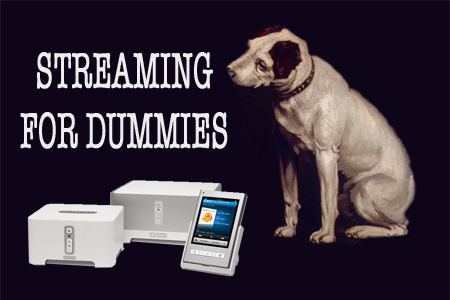Het nauwkeurigste programma om cd`s mee te rippen is EAC. Vorige week beschreven we hoe je EAC snel kunt instellen. Het standaardformaat waarmee EAC bestanden uitstuurt, is WAV. De HiFi.nl-redactie heeft, jaren geleden alweer, een luistertest gedaan op een installatie met Quad ESL`s bij collega Patrick Hendriks. Daar kwam uit dat een onbewerkt geluidsbestandje uit EAC, in WAV dus, het mooiste klonk. Omzettingen, ook naar Apple Lossless, en zelfs naar het PCM-formaat AIFF, verloren iets van hun doortekening.
Was het suggestie? Velen zullen immers zeggen: `Onmogelijk!` En technisch gezien hebben diegenen volkomen gelijk. Toch is deze proefneming in ieder geval voor de auteur aanleiding geweest om aan de output van EAC (de WAV-bestanden dus) voortaan niets meer te veranderen. Omzetting naar AIFF is onzinnig want de bestanden blijven daarbij even groot, en omzetting naar Apple Lossless (of FLAC) brengt een besparing van tussen de 30 en 40 procent. Gegeven de lage prijzen voor harde schijfopslag is het niet erg aantrekkelijk om risico te nemen. Eenmaal weggegooide kwaliteit krijg je immers nooit meer terug. En dé investering die je doet bij het rippen, is de tijd die je erin steekt. Het is daarom een goed idee om te rippen naar WAV en muziek naar een kleiner formaat om te zetten áls je ze nodig hebt, zoals hier beschreven.
Toch kan er een reden zijn om rechtstreeks naar een ander formaat te willen rippen dan WAV. Met de juiste uitbreidingen kan EAC rippen naar onder andere MP4, FLAC, Apple Lossless en MP3. Waarbij MP3 het meest voor de hand ligt, omdat dat formaat veel ruimtebesparing geeft en algemeen wordt ondersteund. Deze tip behandelt dan ook alleen het werken met een omzetter naar MP3; voor overige codecs kun je de site van EAC raadplegen.
Er bestaan veel verschillende encoders voor MP3. Onder de MP3-encoders is het open source LAME volgens velen het best klinkende en meest geavanceerde. Voor gebruik met EAC is LAME dan ook de meest aangewezen MP3-omzetter. De correcte versie voor gebruik met EAC vind je hier. Als je dubbelklikt op het Zip-bestandje dat je gedownload hebt, zie je er een bestand in staan genaamd Lame.exe (soms weergegeven als kortweg `Lame`, afhankelijk van je instellingen). Geef er een rechterklik op, en zeg `kopieer`.

Dan navigeer je met de Windows Verkenner naar de map C:\ > Program Files > Exact Audio Copy. In deze map `plak` je het programma Lame.exe.

Dan lanceer je EAC, en ga je naar het menu EAC > Compression Options. In het tweede tabje, External Compression, vink je aan: `Use external program for compression`. In het pull-downmenu daar beneden selecteer je `LAME MP3 Encoder`.

Daar weer beneden, onder `Program, including path, used for compression`, geef je aan waar de encoder staat. Klik op de knop `Browse...`, rechts, en navigeer naar de map C:\ > Program Files > Exact Audio Copy. Klik Lame.exe (misschien weergegeven als kortweg `Lame`, afhankelijk van je instellingen), en klik op openen.

Dan heb je nog de optie `Delete WAV after compression`. Vink dit af als je naast de MP3 een kopie wilt houden op volle kwaliteit. Druk tenslotte nog op de knop `Test encoder`. Je krijgt dan een venster te zien met testresultaten. Klik op `OK`. En daarna nog eens op `OK`; je bent klaar.

Nu kun je in plaats van WAV`jes, ook MP3`tjes maken van je cd`s met één druk op de knop. Druk hiertoe, in plaats van op de knop `rip naar WAV`, op de knop `rip met CoMPressor`die je daaronder vindt.